在数据处理与分析的过程中,条形图作为一种直观且易于理解的图表类型,经常被用来展示不同类别数据的对比情况。Excel作为一款强大的电子表格软件,提供了便捷的工具来制作条形图。下面,我们就来详细讲解如何在Excel中制作条形图。
一、准备数据
首先,你需要在Excel中准备好要展示的数据。这些数据通常包括一个类别列和一个或多个数值列。例如,你可能有一个包含不同产品销售额的表格,其中一列是产品名称,另一列是对应的销售额。
二、选择数据
选中你想要用来制作条形图的数据区域。这通常包括类别列和数值列的全部或部分数据。
三、插入条形图
1. 在Excel的菜单栏中,点击“插入”选项卡。
2. 在“图表”组中,点击“条形图”按钮。Excel提供了多种条形图样式,包括二维条形图、三维条形图、堆积条形图等。根据你的需求选择合适的样式。
3. 点击选定的条形图样式后,Excel会自动在你的工作表中插入一个基于你选中数据的条形图。
四、调整图表
1. 你可以通过拖动图表的边缘来调整其大小。
2. 点击图表中的任意部分,如标题、图例或坐标轴,可以在上方的菜单栏中对其进行编辑。例如,你可以更改图表的标题、调整坐标轴的刻度或更改图例的位置。
3. 如果需要,你还可以添加数据标签来显示每个条形图的具体数值。
五、保存和分享
完成图表的编辑后,不要忘记保存你的工作簿。你还可以将图表复制到其他文档或演示文稿中,以便与他人分享你的数据分析结果。
通过以上步骤,你就可以轻松地在Excel中制作出专业且直观的条形图了。